So entfernt man JaskaGO Malware von beeinträchtigen Computern
TrojanerAuch bekannt als: JaskaGO Diebstahlprogramm
Der kostenlose Scanner prüft, ob Ihr Computer infiziert ist.
JETZT ENTFERNENUm das Produkt mit vollem Funktionsumfang nutzen zu können, müssen Sie eine Lizenz für Combo Cleaner erwerben. Auf 7 Tage beschränkte kostenlose Testversion verfügbar. Eigentümer und Betreiber von Combo Cleaner ist RCS LT, die Muttergesellschaft von PCRisk.
Welche Art von Malware ist JaskaGO?
JaskaGO ist ein hochentwickeltes Diebstahlprogramm, das in der Programmiersprache Go (Golang) geschrieben wurde und auf Windows- und macOS-Systeme ausgerichtet ist. Mit umfangreichen Befehlen von seinem Command-and-Control-Server ist die Malware in der Lage, wertvolle Informationen zu extrahieren, wodurch die Benutzer einem erhöhten Risiko der Datenkompromittierung ausgesetzt werden, einschließlich Browser-Anmeldeinformationen und sensibler Dateien.
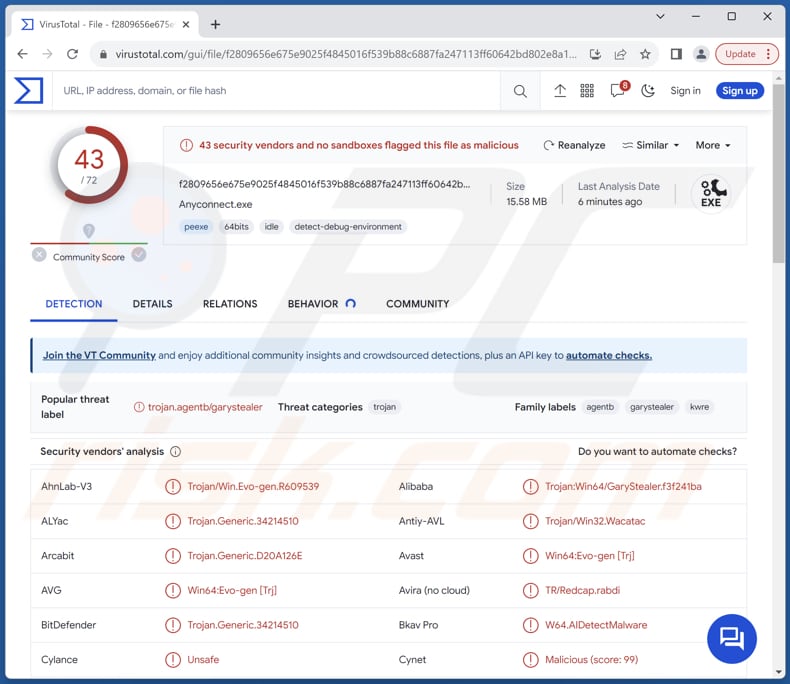
Mehr über JaskaGO
Die erste Sichtung der JaskaGo-Probe fand im Juli 2023 statt und richtete sich zunächst an Mac-Benutzer. Bei der ersten Aktivierung generiert die Malware geschickt eine irreführende Meldung mit einem gefälschten Fehler, der auf eine angeblich fehlende Datei hinweist. Diese Taktik zielt darauf ab, dem Benutzer vorzugaukeln, dass der bösartige Code auf einen Fehler gestoßen ist und nicht wie beabsichtigt, ausgeführt werden konnte.
Die Malware überprüft, ob sie sich in einer virtuellen Maschine (VM) befindet, indem sie allgemeine Maschinendetails wie Prozessoren, Systemlaufzeit, Speicher und MAC-Adressen untersucht. Wenn es MAC-Adressen findet, die mit gängiger VM-Software wie VMware oder VirtualBox verknüpft sind, signalisiert es eine wahrscheinliche VM. Die Windows-Version der Malware sucht auch nach VM-Spuren in der Registrierung und im Dateisystem.
Wenn er keine VM entdeckt, sammelt JaskaGO Informationen vom Opfer und stellt eine Verbindung zu seiner Kommandozentrale her, um weitere Aktionen durchzuführen.
Die Malware prüft ständig ihren Command-and-Control-Server auf Anweisungen, die verschiedene Aktionen beinhalten können, wie z. B. das Herstellen der Persistenz, das Stehlen von Informationen vom infizierten Gerät, das Anpingen des Command-and-Control-Servers, das Ausführen von Shell-Befehlen, das Anzeigen von Warnungen und das Abrufen laufender Prozesse.
Zu diesen Befehlen gehören auch das Ausführen von Dateien auf der Festplatte oder im Speicher, das Schreiben in die Zwischenablage (üblicherweise zum Stehlen von Kryptowährungsgeldern), das Ausführen zufälliger Aufgaben, das Herunterladen und Ausführen zusätzlicher Nutzdaten und das Veranlassen des Prozesses zum Beenden oder Beenden und Selbstlöschen.
JaskaGO ist mit robusten Datenexfiltrationsfunktionen ausgestattet und speichert die erfassten Daten in einem speziellen Ordner, bevor er sie komprimiert und an den Bedrohungsakteur der Malware sendet, sobald dieser bereit ist. Sie fungiert als Browser-Diebstahlprogramm, das standardmäßig auf Chrome und Firefox abzielt, aber auch für weitere Browser konfiguriert werden kann und Anmeldedaten, Verlauf, Cookies, Passwortverschlüsselungsschlüssel, Profildateien und Anmeldeinformationen erfasst.
Die Malware dehnt ihre Reichweite auf den Diebstahl von Kryptowährungen aus, indem sie in Browsererweiterungen nach Kryptowährungs-Geldbörsen sucht. Außerdem kann sie bestimmte Dateien und Ordner nach Belieben exfiltrieren.
| Name | JaskaGO Diebstahlprogramm |
| Art der Bedrohung | Informationsdiebstahlprogramm, Malware-Dropper |
| Erkennungsnamen (Windows) | Avast (Win64:Evo-gen [Trj]), Combo Cleaner (Trojan.Generic.34214510), ESET-NOD32 (eine Variante von WinGo/Agent.NT), Kaspersky (Trojan.Win64.Agentb.kwre), Microsoft (Trojan:Win64/GaryStealer.A!MTB), vollständige Liste (VirusTotal) |
| Erkennungsnamen (macOS) | Avast (MacOS:Agent-AES [Trj]), Combo Cleaner (Trojan.MAC.Generic.116624), ESET-NOD32 (OSX/PSW.Agent.V), Kaspersky (HEUR:Trojan-PSW.OSX.Agent.gen), Tencent (Osx.Trojan.Gm.Dkjl), vollständige Liste (VirusTotal) |
| Symptome | Diebstahlprogramme werden entwickelt, um den Computer des Opfers heimlich zu infiltrieren und ruhig zu bleiben und daher sind auf einer infizierten Maschine keine bestimmten Symptome klar erkennbar. |
| Verbreitungsmethoden | Infizierte E-Mail-Anhänge, bösartige Online-Werbeanzeigen, Social Engineering, Software-"Cracks". |
| Schaden | Gestohlene Passwörter und Bankinformationen, Identitätsdiebstahl, Geldverlust, zusätzliche Infektionen, kompromittierte Online-Konten und mehr. |
| Malware-Entfernung (Windows) |
Um mögliche Malware-Infektionen zu entfernen, scannen Sie Ihren Computer mit einer legitimen Antivirus-Software. Unsere Sicherheitsforscher empfehlen die Verwendung von Combo Cleaner. Combo Cleaner herunterladenDer kostenlose Scanner überprüft, ob Ihr Computer infiziert ist. Um das Produkt mit vollem Funktionsumfang nutzen zu können, müssen Sie eine Lizenz für Combo Cleaner erwerben. Auf 7 Tage beschränkte kostenlose Testversion verfügbar. Eigentümer und Betreiber von Combo Cleaner ist RCS LT, die Muttergesellschaft von PCRisk. |
Fazit
Zusammenfassend lässt sich sagen, dass JaskaGO eine hochentwickelte Bedrohung mit starken Fähigkeiten zur Datenexfiltration darstellt. Ihre Vielseitigkeit umfasst den Diebstahl von Browsern und Kryptowährungen sowie die Fähigkeit, bestimmte Dateien und Ordner auf Anweisung des Kommandos und der Steuerung zu exfiltrieren. Die komplizierten Funktionen der Malware unterstreichen die Bedeutung robuster Cybersicherheitsmaßnahmen, um die potenziellen Auswirkungen auf die Benutzerdaten und die Systemsicherheit zu verringern.
Weitere Beispiele für Malware, die fähig ist Informationen zu stehlen, ist: Editbot, MrAnon und Vare.
Wie hat JaskaGO meinen Computer infiltriert?
Bedrohungsakteure wenden verschiedene Täuschungstaktiken an, um Benutzer dazu zu bringen, ihre Computer unwissentlich mit Malware zu infizieren. Eine gängige Methode sind Phishing-E-Mails, bei denen Angreifer scheinbar legitime Nachrichten mit bösartigen Links oder Anhängen versenden. Sie zielen darauf ab, Benutzer zum Anklicken von Links oder zum Herunterladen von Anhängen zu verleiten, was zur Ausführung von Malware führt.
Eine weitere Taktik ist die Verwendung bösartiger Webseiten und Online-Anzeigen. Cyberkriminelle erstellen Webseiten oder Anzeigen, die echt zu sein scheinen, und verleiten die Benutzer zum Anklicken. Sobald sie angeklickt werden, können diese Webseiten Drive-by-Downloads ausführen oder Benutzer zum Herunterladen scheinbar harmloser Dateien auffordern, die in Wirklichkeit bösartigen Code enthalten.
Weitere Verbreitungswege für Malware sind raubkopierte Software, Schlüsselgeneratoren, Cracking-Werkzeuge, Downloadprogramme Dritter, P2P-Netzwerke, infizierte USB-Laufwerke, inoffizielle App-Stores und ähnliche Kanäle.
Wie vermeidet man die Installation von Malware?
Installieren Sie vertrauenswürdige Antiviren- und Anti-Malware-Software und führen Sie regelmäßig Scans Ihres Computers durch, um potenzielle Bedrohungen zu erkennen. Vergewissern Sie sich, dass Ihr Betriebssystem, Ihre Softwareanwendungen und Ihre Antivirenprogramme regelmäßig aktualisiert werden, um die Sicherheit zu gewährleisten.
Seien Sie beim Umgang mit E-Mail-Anhängen und Links vorsichtig, insbesondere wenn die E-Mail von einem unerwarteten oder unbekannten Absender stammt. Vermeiden Sie das Herunterladen von Software, Dateien oder Anwendungen von nicht vertrauenswürdigen oder unbekannten Webseiten. Entscheiden Sie sich für seriöse Quellen, um die Wahrscheinlichkeit des Herunterladens von Malware zu verringern.
Vermeiden Sie die Interaktion mit Werbung, Pop-ups und ähnlichen Inhalten auf fragwürdigen Webseiten, um das Risiko zu minimieren, auf bösartige Elemente zu stoßen. Wenn Sie glauben, dass Ihr Computer bereits infiziert ist, empfehlen wir Ihnen, einen Scan mit Combo Cleaner Antivirus für Windows durchzuführen, um infiltrierte Malware automatisch zu entfernen.
Gefälschte Fehlermeldung, die bei der Ausführung von JaskaGO (bösartige ausführbare Datei) angezeigt wird:
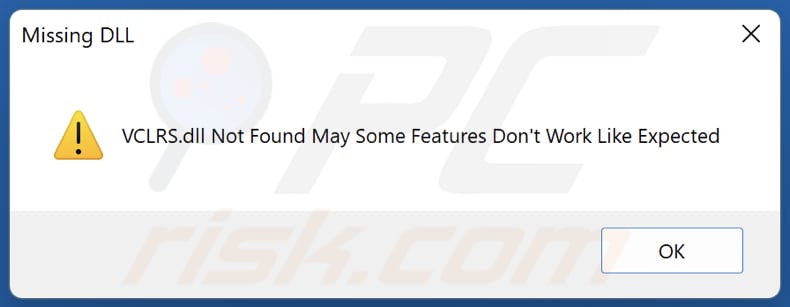
Text in diesem Fehler:
Missing DLL
VCLRS.dll Not Found May Some Features Don't Work Like Expected
Umgehende automatische Entfernung von Malware:
Die manuelle Entfernung einer Bedrohung kann ein langer und komplizierter Prozess sein, der fortgeschrittene Computerkenntnisse voraussetzt. Combo Cleaner ist ein professionelles, automatisches Malware-Entfernungstool, das zur Entfernung von Malware empfohlen wird. Laden Sie es durch Anklicken der untenstehenden Schaltfläche herunter:
LADEN Sie Combo Cleaner herunterIndem Sie Software, die auf dieser Internetseite aufgeführt ist, herunterladen, stimmen Sie unseren Datenschutzbestimmungen und Nutzungsbedingungen zu. Der kostenlose Scanner überprüft, ob Ihr Computer infiziert ist. Um das Produkt mit vollem Funktionsumfang nutzen zu können, müssen Sie eine Lizenz für Combo Cleaner erwerben. Auf 7 Tage beschränkte kostenlose Testversion verfügbar. Eigentümer und Betreiber von Combo Cleaner ist RCS LT, die Muttergesellschaft von PCRisk.
Schnellmenü:
- Was ist JaskaGO?
- SCHRITT 1. Manuelle Entfernung von JaskaGO Malware.
- SCHRITT 2. Prüfen Sie, ob Ihr Computer sauber ist.
Wie entfernt man Malware manuell?
Das manuelle Entfernen von Malware ist eine komplizierte Aufgabe - normalerweise ist es das Beste, es Anti-Virus- oder Anti-Malware-Programmen zu erlauben, dies automatisch durchzuführen. Um diese Malware zu entfernen, empfehlen wir die Verwendung von Combo Cleaner Antivirus für Windows.
Falls Sie Malware manuell entfernen möchten, besteht der erste Schritt darin, den Namen der Malware zu identifizieren, die sie versuchen zu entfernen. Hier ist ein Beispiel für ein verdächtiges Programm, das auf dem Computer eines Benutzers ausgeführt wird:

Falls Sie die Liste der Programme überprüft haben, die auf Ihrem Computer laufen, wie beispielsweise mithilfe des Task-Managers und ein Programm identifiziert haben, das verdächtig aussieht, sollten Sie mit diesen Schritten fortfahren:
 Laden Sie ein Programm namens Autoruns herunter. Dieses Programm zeigt Autostart-Anwendungen, Registrierungs- und Dateisystemspeicherorte an:
Laden Sie ein Programm namens Autoruns herunter. Dieses Programm zeigt Autostart-Anwendungen, Registrierungs- und Dateisystemspeicherorte an:

 Starten Sie Ihren Computer im abgesicherten Modus neu:
Starten Sie Ihren Computer im abgesicherten Modus neu:
Benutzer von Windows XP und Windows 7: Starten Sie Ihren Computer im abgesicherten Modus. Klicken Sie auf Start, klicken Sie auf Herunterfahren, klicken Sie auf Neu starten, klicken Sie auf OK. Drücken Sie während des Startvorgangs Ihres Computers mehrmals die Taste F8 auf Ihrer Tastatur, bis das Menü Erweitere Windows-Optionen angezeigt wird und wählen Sie dann Den abgesicherten Modus mit Netzwerktreibern verwenden aus der Liste aus.

Ein Video, das zeigt, wie Windows 7 in "Abgesicherter Modus mit Netzwerktreibern" gestartet werden kann:
Windows 8 Benutzer: Starten Sie Windows 8 im Abgesicherten Modus mit Vernetzung - Gehen Sie zum Startbildschirm von Windows 8, geben Sie "Erweitert" ein und wählen Sie in den Suchergebnissen "Einstellungen". Klicken Sie auf "Erweiterte Startoptionen", im geöffneten Fenster "Allgemeine PC-Einstellungen" wählen Sie "Erweiterter Start".
Klicken Sie auf die Schaltfläche "Jetzt neu starten". Ihr Computer startet nun neu und zeigt das Menü "Erweiterte Startoptionen" an. Klicken Sie auf die Schaltfläche "Problembehandlung" und dann auf die Schaltfläche "Erweiterte Optionen". Klicken Sie im Bildschirm mit den erweiterten Optionen auf "Starteinstellungen".
Klicken Sie auf die Schaltfläche "Neu starten". Ihr PC wird neu gestartet und zeigt den Bildschirm "Starteinstellungen" an. Drücken Sie F5, um im Abgesicherten Modus mit Netzwerktreibern zu starten.

Ein Video, das zeigt, wie Windows 8 in "Abgesicherter Modus mit Netzwerktreibern" gestartet werden kann:
Windows 10 Benutzer: Klicken Sie auf das Windows-Logo und wählen Sie das Power-Symbol. Klicken Sie im geöffneten Menü auf "Neu starten", während Sie die Umschalttaste auf Ihrer Tastatur gedrückt halten. Klicken Sie im Fenster "Option auswählen" auf "Fehlerbehebung" und anschließend auf "Erweiterte Optionen".
Wählen Sie im erweiterten Optionsmenü "Starteinstellungen" aus und klicken Sie auf die Schaltfläche "Neu starten". Im folgenden Fenster sollten Sie auf Ihrer Tastatur auf die Taste "F5" klicken. Dadurch wird Ihr Betriebssystem im abgesicherten Modus mit Netzwerktreibern neu gestartet.

Ein Video, das zeigt, wie Windows 10 in "Abgesicherter Modus mit Netzwerktreibern" gestartet werden kann:
 Extrahieren Sie das heruntergeladene Archiv und führen Sie die Datei Autoruns.exe aus.
Extrahieren Sie das heruntergeladene Archiv und führen Sie die Datei Autoruns.exe aus.

 Klicken Sie in der Anwendung Autoruns oben auf "Optionen" und deaktivieren Sie die Optionen "Leere Speicherorte ausblenden" und "Windows-Einträge ausblenden". Klicken Sie nach diesem Vorgang auf das Symbol "Aktualisieren".
Klicken Sie in der Anwendung Autoruns oben auf "Optionen" und deaktivieren Sie die Optionen "Leere Speicherorte ausblenden" und "Windows-Einträge ausblenden". Klicken Sie nach diesem Vorgang auf das Symbol "Aktualisieren".

 Überprüfen Sie die von der Autoruns-Anwendung bereitgestellte Liste und suchen Sie die Malware-Datei, die Sie entfernen möchten.
Überprüfen Sie die von der Autoruns-Anwendung bereitgestellte Liste und suchen Sie die Malware-Datei, die Sie entfernen möchten.
Sie sollten ihren vollständigen Pfad und Namen aufschreiben. Beachten Sie, dass manche Malware Prozessnamen unter seriösen Windows-Prozessnamen versteckt. In diesem Stadium ist es sehr wichtig, das Entfernen von Systemdateien zu vermeiden. Nachdem Sie das verdächtige Programm gefunden haben, das Sie entfernen möchten, klicken Sie mit der rechten Maustaste auf den Namen und wählen Sie "Löschen".

Nachdem Sie die Malware über die Anwendung Autoruns entfernt haben (dies stellt sicher, dass die Malware beim nächsten Systemstart nicht automatisch ausgeführt wird), sollten Sie auf Ihrem Computer nach dem Malware-Namen suchen. Stellen Sie sicher, dass Sie verstecke Dateien und Ordner aktivieren, bevor Sie fortfahren. Falls Sie den Dateinamen der Malware finden, dann stellen Sie sicher, ihn zu entfernen.

Starten Sie Ihren Computer im normalen Modus neu. Das Befolgen dieser Schritte sollte alle Malware von Ihrem Computer entfernen. Beachten Sie, dass die manuelle Entfernung erweiterte Computerkenntnisse voraussetzt. Wenn Sie diese Fähigkeiten nicht haben, überlassen Sie die Entfernung den Antivirus- und Anti-Malware-Programmen.
Diese Schritte funktionieren bei erweiterten Malware-Infektionen womöglich nicht. Wie immer ist es am Besten, Infektionen zu vermeiden, anstatt Malware später zu entfernen. Um Ihren Computer sicher zu halten, installieren Sie die neuesten Betriebssystem-Updates und benutzen Sie Antivirus-Software. Um sicherzugehen, dass Ihr Computer keine Malware-Infektionen aufweist, empfehlen wir einen Scan mit Combo Cleaner Antivirus für Windows.
Häufig gestellte Fragen (FAQ)
Mein Computer ist JaskaGO Malware infiziert. Sollte ich mein Speichermedium formatieren, um sie loszuwerden?
Durch die Formatierung des Geräts kann die JaskaGO-Malware effektiv von Ihrem Computer entfernt werden. Allerdings muss man sich darüber im Klaren sein, dass die Formatierung zum vollständigen Verlust aller Daten führt. Daher ist es ratsam, alternative Möglichkeiten zu erkunden, wie z. B. die Verwendung von seriöser Antiviren- oder Anti-Malware-Software, um Ihr System gründlich zu scannen und zu bereinigen.
Was sind die größten Probleme, die Malware verursachen kann?
Die Auswirkungen von Malware variieren je nach Typ und können Folgen wie Identitätsdiebstahl, finanzielle Einbußen, verringerte Computerleistung und das Potenzial für weitere Infektionen haben.
Was ist der Zweck von JaskaGO Malware?
Der Zweck von JaskaGO ist es, die Systemsicherheit zu gefährden, indem er Benutzer täuscht, virtuelle Maschinen erkennt, Informationen sammelt, mit einem Command-and-Control-Server interagiert, sensible Daten (einschließlich Kryptowährungsinformationen) exfiltriert, verschiedene Befehle ausführt und die Persistenz auf infizierten Systemen herstellt.
Wie hat Malware meinen Computer infiltriert?
Die genaue Vorgehensweise bei der Infiltration von Malware kann unterschiedlich sein, wobei typische Vektoren bösartige E-Mail-Anhänge, kompromittierte Webseiten, Softwareschwachstellen, bösartige Werbung, nicht autorisierte Software-Downloads, Peer-to-Peer-Netzwerke (P2P) und infizierte USB-Laufwerke umfassen.
Wird Combo Cleaner mich vor Malware schützen?
Combo Cleaner ist in der Lage, nahezu alle Malware-Infektionen zu erkennen und zu beseitigen. Es ist wichtig zu wissen, dass sich ausgeklügelte Malware oft im System versteckt. Daher ist ein gründlicher Systemscan für eine umfassende Erkennung und Beseitigung unerlässlich.
Teilen:

Tomas Meskauskas
Erfahrener Sicherheitsforscher, professioneller Malware-Analyst
Meine Leidenschaft gilt der Computersicherheit und -technologie. Ich habe mehr als 10 Jahre Erfahrung in verschiedenen Unternehmen im Zusammenhang mit der Lösung computertechnischer Probleme und der Internetsicherheit. Seit 2010 arbeite ich als Autor und Redakteur für PCrisk. Folgen Sie mir auf Twitter und LinkedIn, um über die neuesten Bedrohungen der Online-Sicherheit informiert zu bleiben.
Das Sicherheitsportal PCrisk wird von der Firma RCS LT bereitgestellt.
Gemeinsam klären Sicherheitsforscher Computerbenutzer über die neuesten Online-Sicherheitsbedrohungen auf. Weitere Informationen über das Unternehmen RCS LT.
Unsere Anleitungen zur Entfernung von Malware sind kostenlos. Wenn Sie uns jedoch unterstützen möchten, können Sie uns eine Spende schicken.
SpendenDas Sicherheitsportal PCrisk wird von der Firma RCS LT bereitgestellt.
Gemeinsam klären Sicherheitsforscher Computerbenutzer über die neuesten Online-Sicherheitsbedrohungen auf. Weitere Informationen über das Unternehmen RCS LT.
Unsere Anleitungen zur Entfernung von Malware sind kostenlos. Wenn Sie uns jedoch unterstützen möchten, können Sie uns eine Spende schicken.
Spenden
▼ Diskussion einblenden